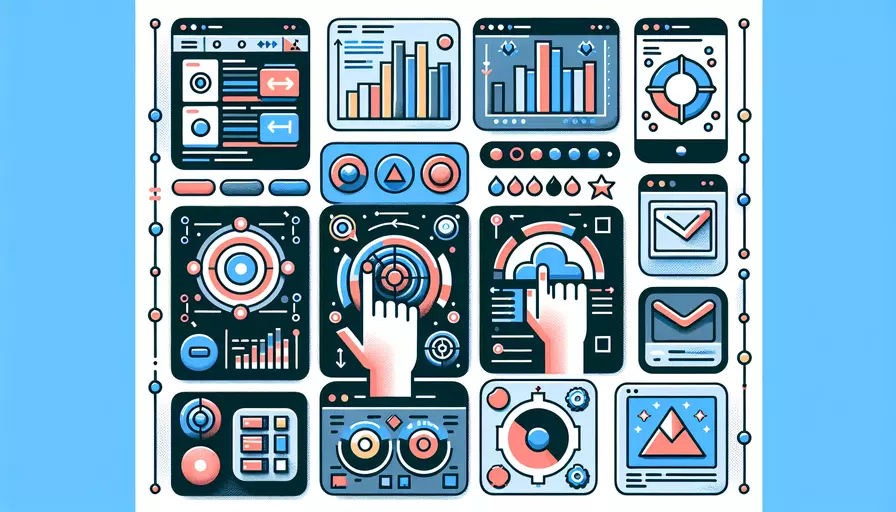
Vue.js 是一个用于构建用户界面的渐进式框架,其中表单控件是开发交互性应用程序的重要组成部分。Vue.js 中主要的表单控件包括:1、输入框(input)2、文本区域(textarea)3、复选框(checkbox)4、单选按钮(radio)5、选择框(select)6、文件输入(file input)7、范围滑块(range slider)8、开关按钮(switch button)。这些控件不仅可以捕获用户输入,还可以通过 Vue 的数据绑定和事件处理机制来实现动态交互。下面将详细介绍每种表单控件的特点和使用方法。
一、输入框(input)
输入框是最常见的表单控件,用于接收用户的文本输入。Vue.js 提供了 v-model 指令来实现数据绑定,使得输入框的值能够与 Vue 实例中的数据自动同步。
- 文本输入框:
<input type="text" v-model="message"> - 密码输入框:
<input type="password" v-model="password"> - 数字输入框:
<input type="number" v-model="age"> - 日期输入框:
<input type="date" v-model="birthday">
输入框的变化会自动更新 Vue 实例中的相应数据,反之亦然,这种双向绑定使得数据管理更加方便。
二、文本区域(textarea)
文本区域用于输入多行文本,类似于输入框,但可以容纳更多内容。它同样支持 v-model 指令进行数据绑定。
<textarea v-model="description"></textarea>
文本区域的内容与 Vue 实例中的数据保持同步,适用于用户需要输入长篇文字的场景。
三、复选框(checkbox)
复选框用于选择多个选项,v-model 可以绑定到一个布尔值(单个复选框)或一个数组(多个复选框)。
- 单个复选框:
<input type="checkbox" v-model="isAccepted"> - 多个复选框:
<input type="checkbox" v-model="selectedOptions" value="Option1">
<input type="checkbox" v-model="selectedOptions" value="Option2">
复选框的选中状态会自动更新 Vue 实例中的相应数据,方便处理多选情况。
四、单选按钮(radio)
单选按钮用于在一组选项中选择一个,v-model 绑定到一个变量,表示当前选中的值。
<input type="radio" v-model="picked" value="OptionA">
<input type="radio" v-model="picked" value="OptionB">
单选按钮的选中状态会自动更新 Vue 实例中的相应数据,确保在一组选项中只有一个被选中。
五、选择框(select)
选择框用于提供下拉菜单选择,v-model 可以绑定到一个变量,表示当前选中的值。
<select v-model="selected">
<option disabled value="">请选择</option>
<option>A</option>
<option>B</option>
</select>
选择框的选中状态会自动更新 Vue 实例中的相应数据,适用于需要用户从多个选项中选择一个的情况。
六、文件输入(file input)
文件输入用于上传文件,v-model 不适用,需要通过事件处理来捕获文件选择。
<input type="file" @change="handleFileUpload">
在处理函数中,可以访问上传的文件并进行相应处理。
七、范围滑块(range slider)
范围滑块用于选择一个范围值,v-model 绑定到一个变量,表示当前的滑块值。
<input type="range" v-model="sliderValue" min="0" max="100">
范围滑块的值会自动更新 Vue 实例中的相应数据,适用于需要用户输入一个范围值的场景。
八、开关按钮(switch button)
开关按钮用于切换状态,类似于复选框,v-model 绑定到一个布尔值。
<label class="switch">
<input type="checkbox" v-model="isOn">
<span class="slider round"></span>
</label>
开关按钮的状态会自动更新 Vue 实例中的相应数据,常用于设置和配置项。
总结与建议
Vue.js 提供了多种表单控件,涵盖了用户输入的各种需求。从基本的输入框、文本区域,到复选框、单选按钮,再到选择框、文件输入、范围滑块和开关按钮,每种控件都有其特定的用途和优势。通过使用 v-model 指令,可以方便地实现数据的双向绑定,使得表单控件与 Vue 实例的数据保持同步,简化了数据管理和用户交互的开发工作。
为了更好地利用 Vue.js 的表单控件,建议开发者:
- 充分理解每种控件的特点和适用场景,选择最合适的控件来满足用户需求。
- 利用 v-model 实现数据绑定,减少手动操作 DOM 的复杂度。
- 结合 Vue 的事件处理机制,实现更复杂的表单交互功能,如文件上传、动态表单生成等。
- 编写复用性强的表单组件,提高代码的可维护性和可扩展性。
通过这些方法,开发者可以创建高效、灵活的表单,使应用程序的用户体验更加出色。
相关问答FAQs:
1. Vue表单控件有哪些常见的类型?
Vue表单控件提供了多种常见的类型,以满足不同的表单需求。以下是一些常见的Vue表单控件类型:
- 文本框(input):用于输入文本或数字。可以设置类型为文本、密码、数字等。
- 多行文本框(textarea):用于输入多行文本内容。
- 选择框(select):用于从预定义的选项中进行选择。
- 单选框(radio):用于从多个选项中选择一个。
- 复选框(checkbox):用于从多个选项中选择多个。
- 开关按钮(switch):用于表示开关状态,可以选择打开或关闭。
- 日期选择器(date picker):用于选择日期。
- 时间选择器(time picker):用于选择时间。
- 文件上传(file upload):用于上传文件。
2. 如何使用Vue表单控件?
使用Vue表单控件需要先安装Vue并引入相应的组件。然后,可以在Vue的模板中使用这些组件。以下是一个简单的示例,展示如何使用Vue的文本框控件:
<template>
<div>
<input v-model="message" type="text" placeholder="请输入文本">
<p>您输入的内容是:{{ message }}</p>
</div>
</template>
<script>
export default {
data() {
return {
message: ''
}
}
}
</script>
上述示例中,v-model指令用于将文本框的值与Vue实例中的数据进行绑定。当用户输入文本时,Vue会自动更新message的值,并且在页面上显示出来。
3. 如何对Vue表单控件进行验证?
Vue提供了内置的表单验证功能,可以方便地对表单控件进行验证。以下是一个简单的示例,展示如何使用Vue的验证功能:
<template>
<div>
<input v-model="email" type="email" placeholder="请输入邮箱">
<p v-if="!validateEmail(email)">请输入有效的邮箱地址</p>
</div>
</template>
<script>
export default {
data() {
return {
email: ''
}
},
methods: {
validateEmail(email) {
// 简单的邮箱验证逻辑,可以根据实际需求进行修改
const re = /\S+@\S+\.\S+/
return re.test(email)
}
}
}
</script>
上述示例中,使用了type="email"属性来指定输入框的类型为邮箱。然后,通过自定义的validateEmail方法对输入的邮箱进行验证,如果不符合要求则显示提示信息。
通过以上的方法,我们可以根据实际需求对Vue表单控件进行验证,并根据验证结果进行相应的处理。
文章标题:vue表单控件都有什么,发布者:不及物动词,转载请注明出处:https://worktile.com/kb/p/3590674

 微信扫一扫
微信扫一扫  支付宝扫一扫
支付宝扫一扫 